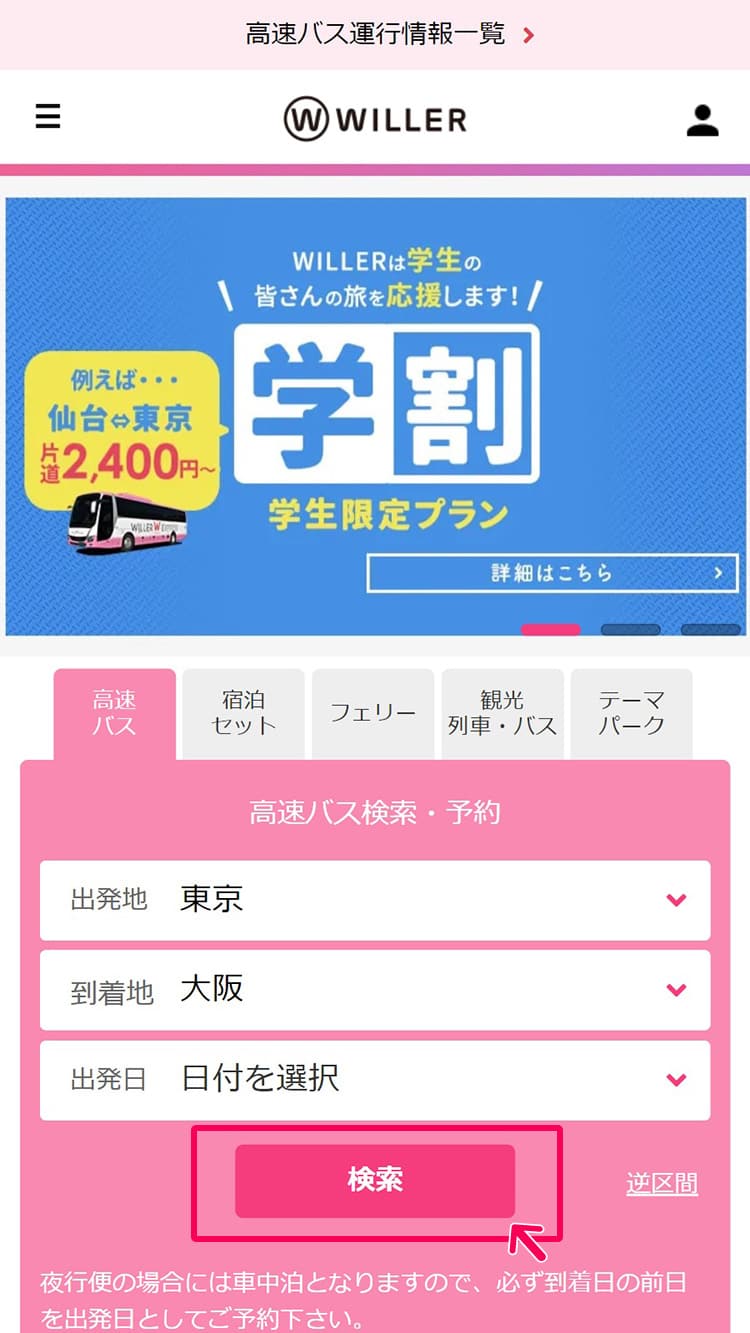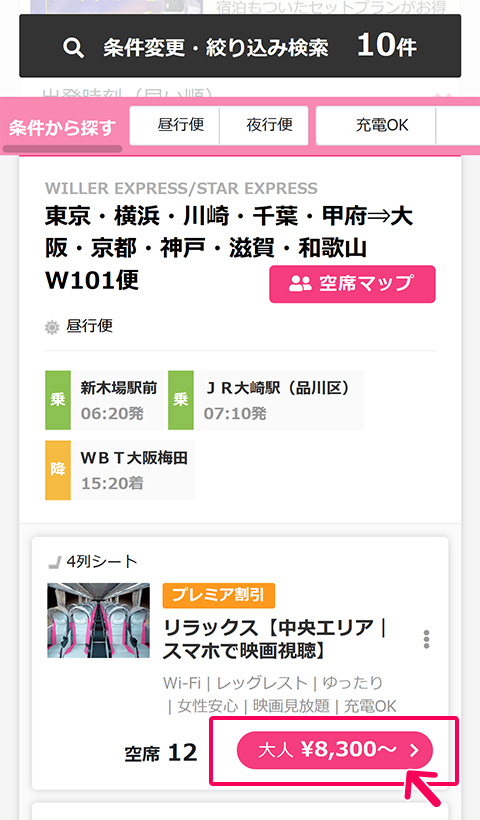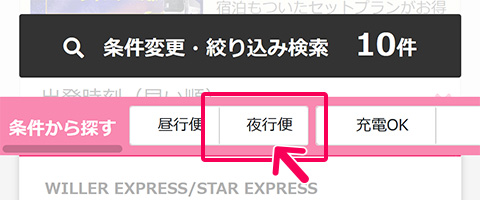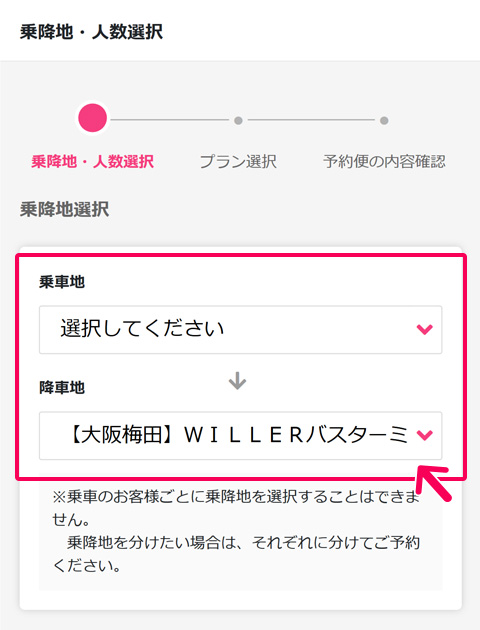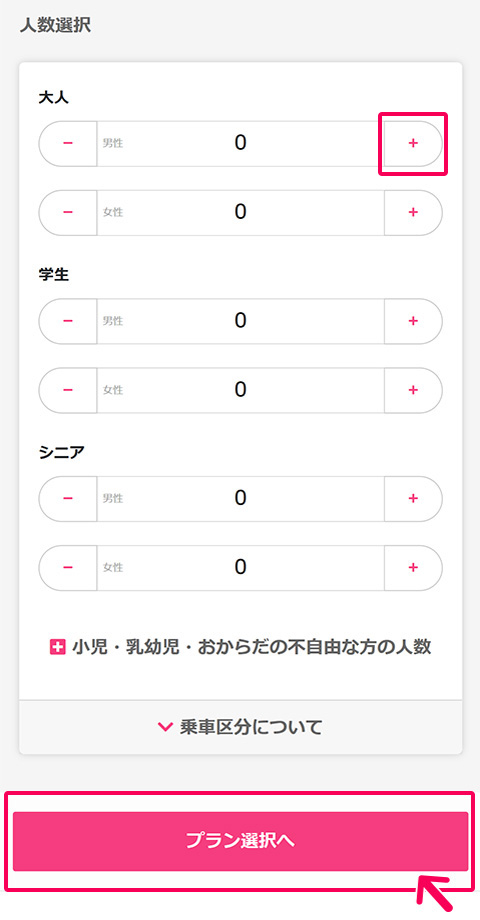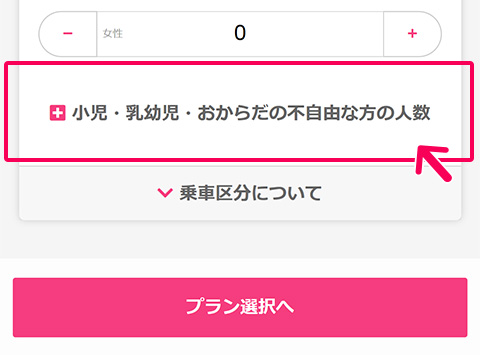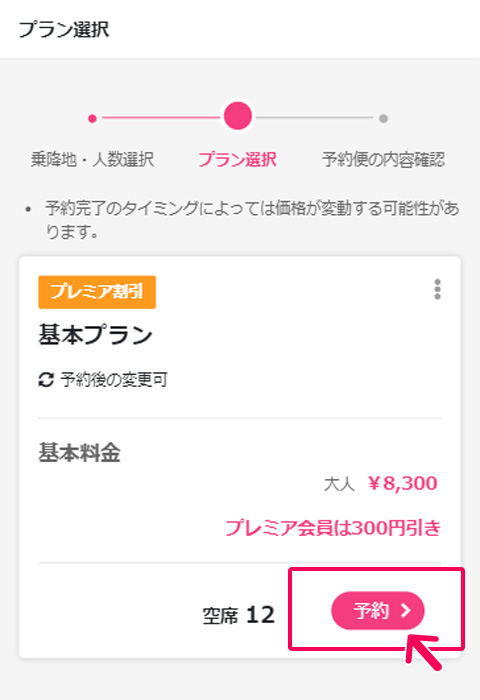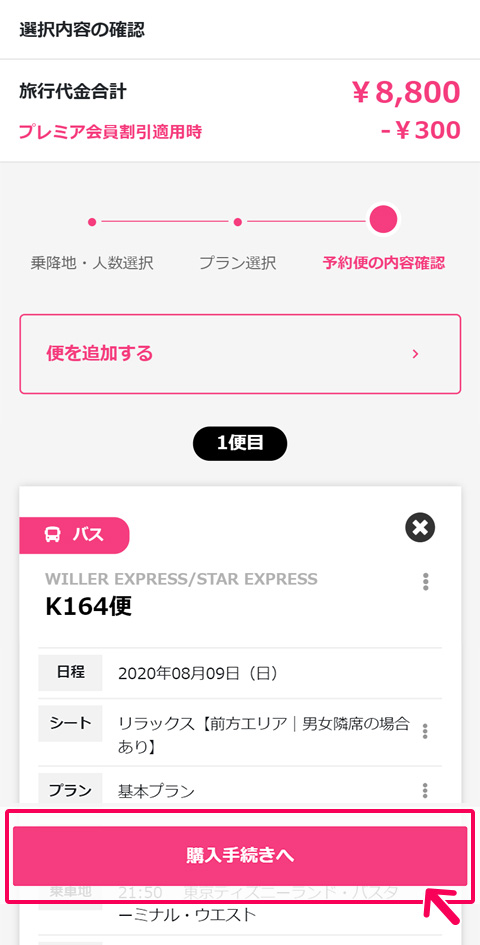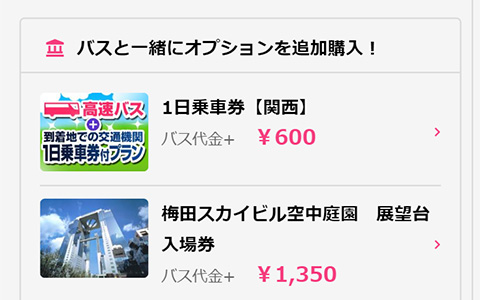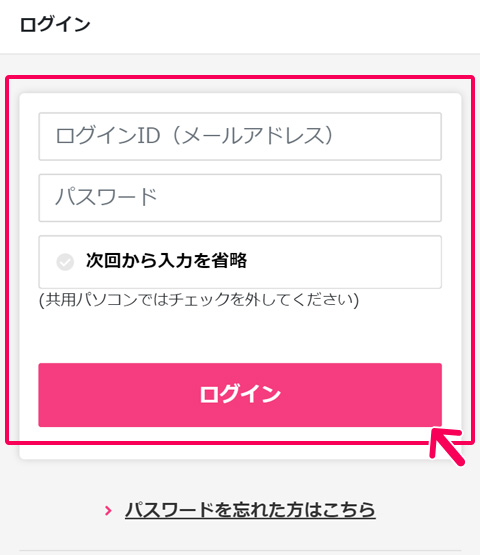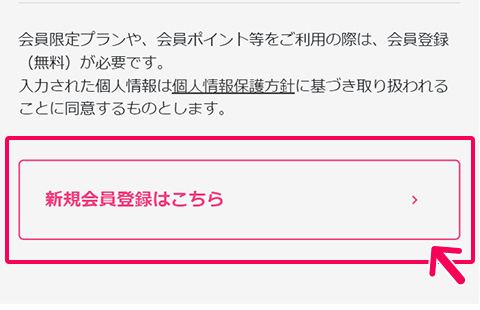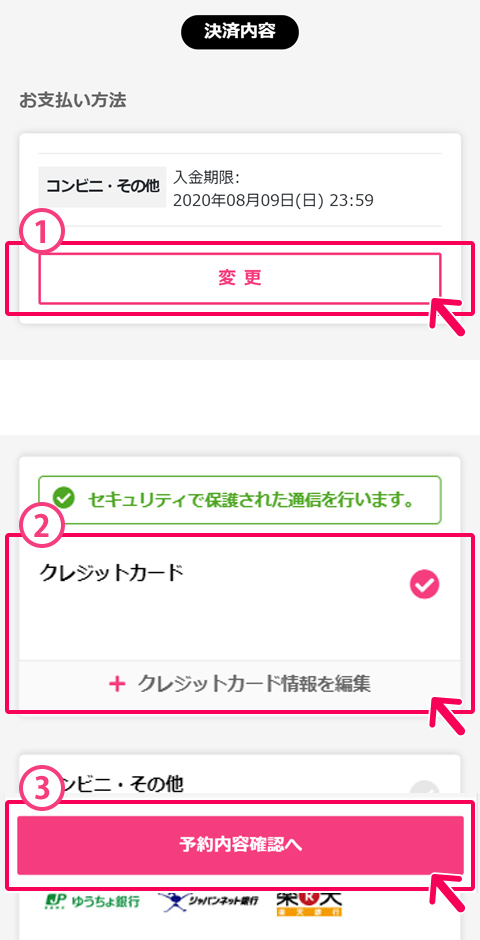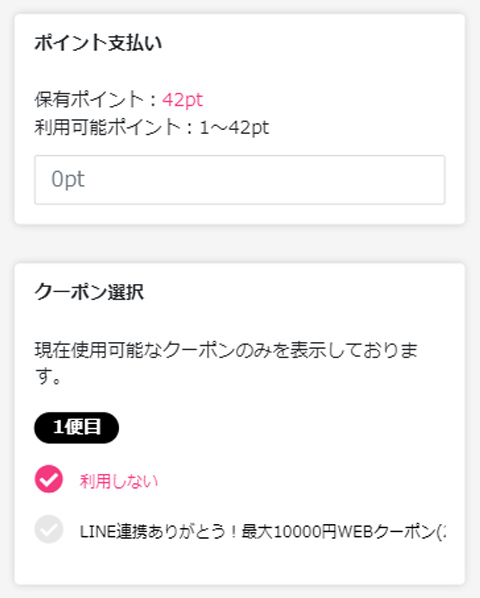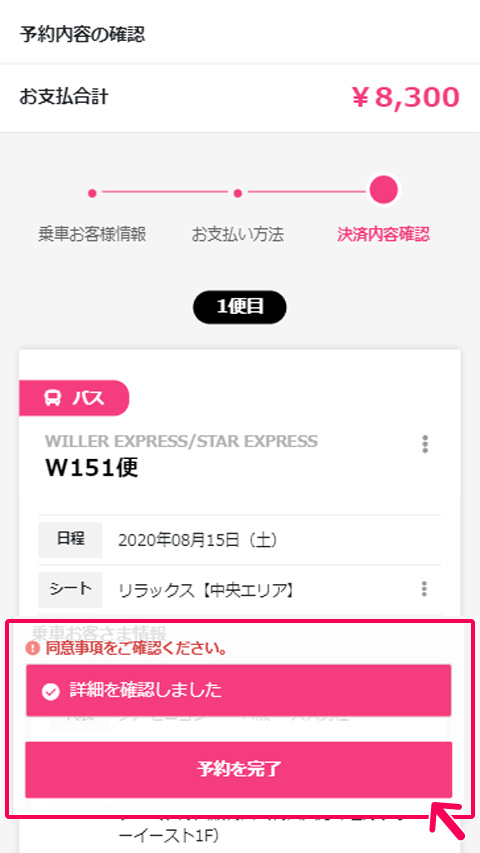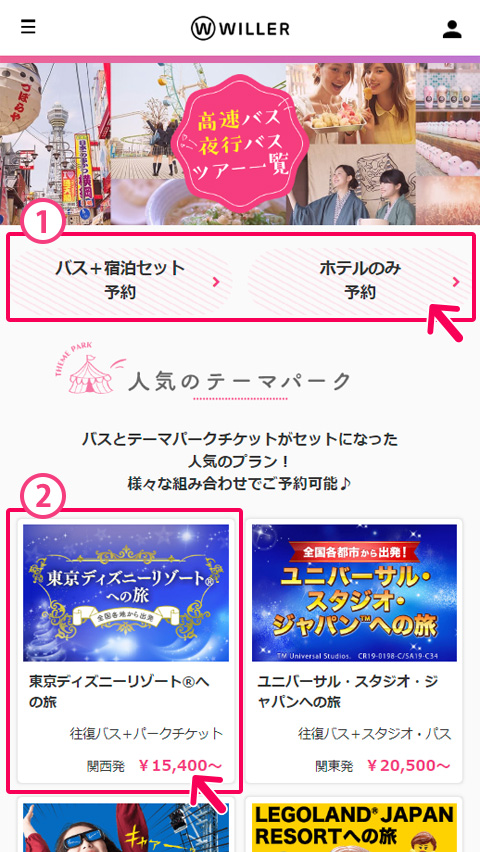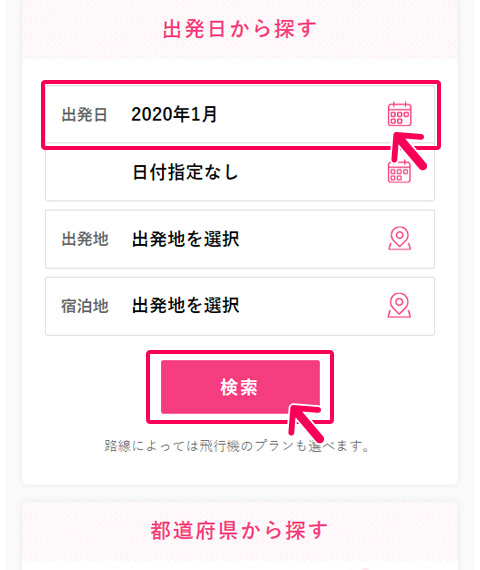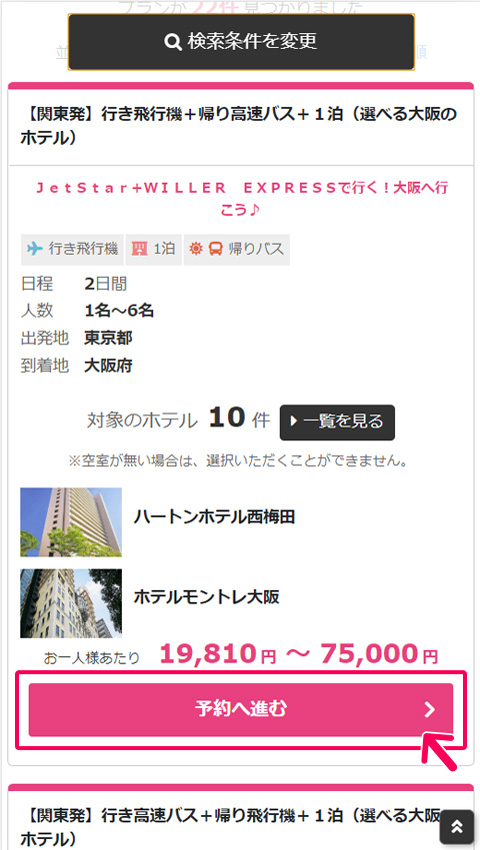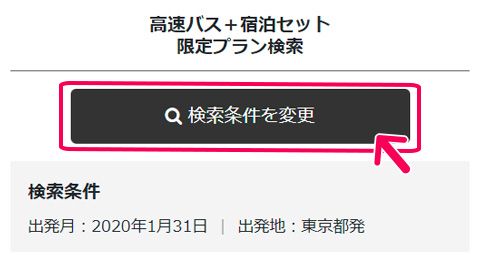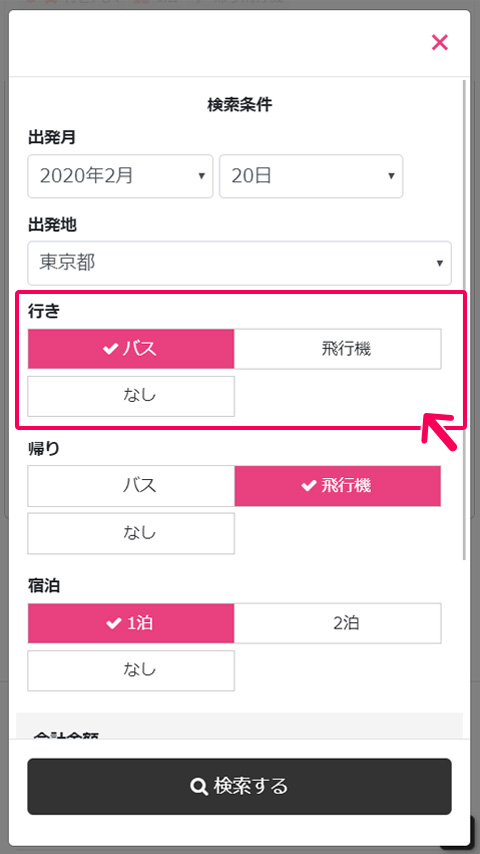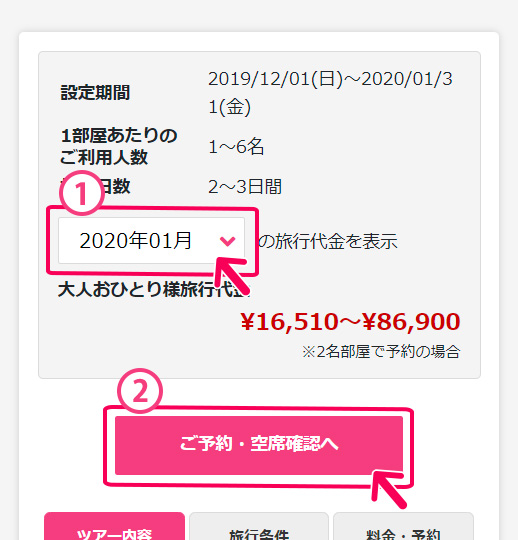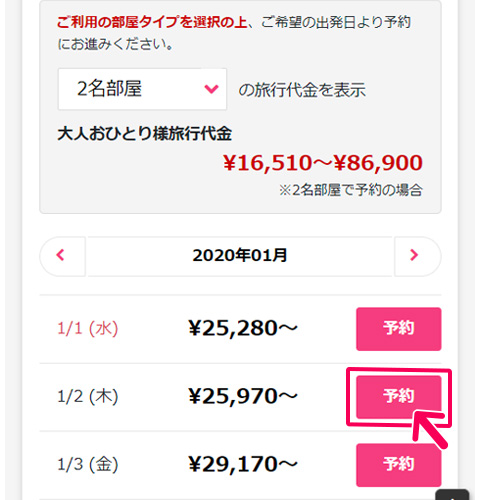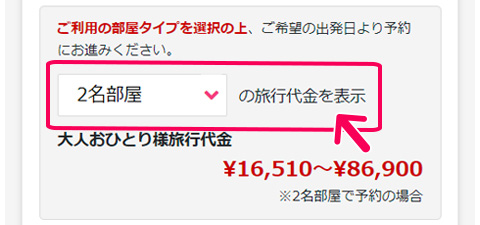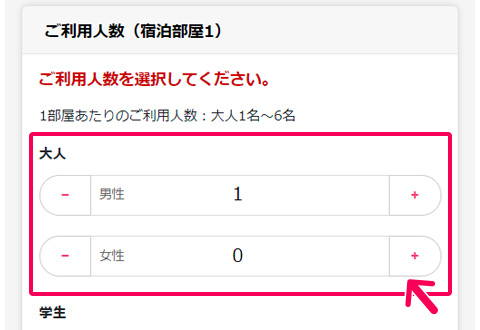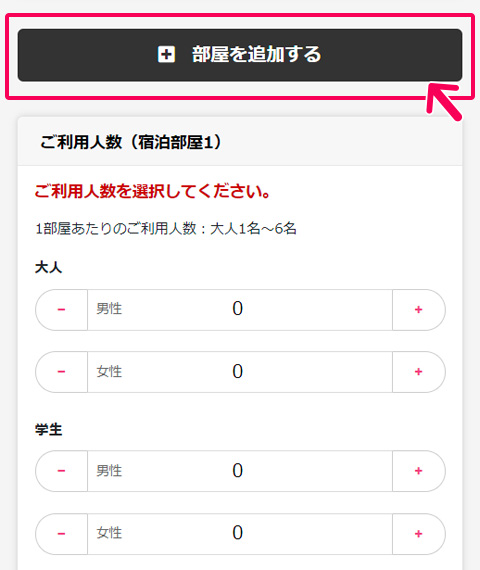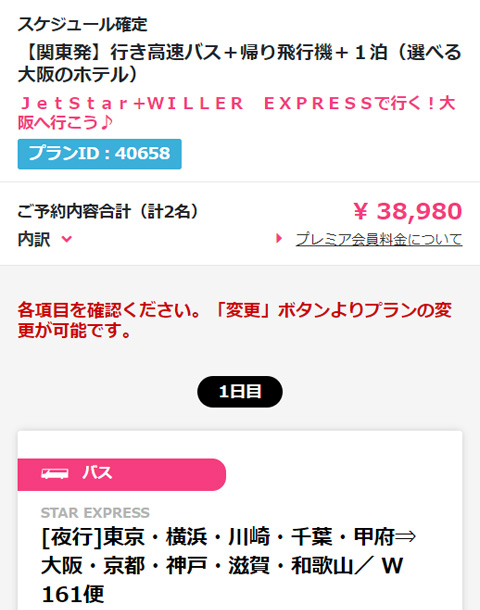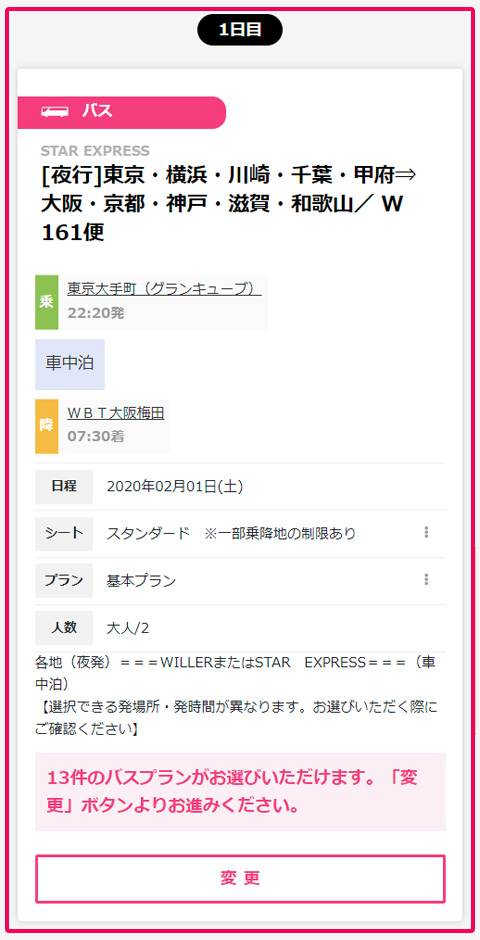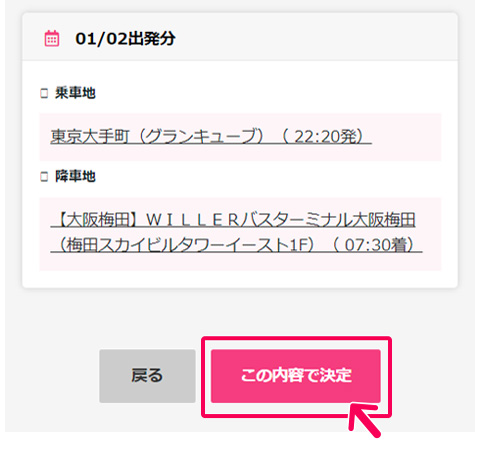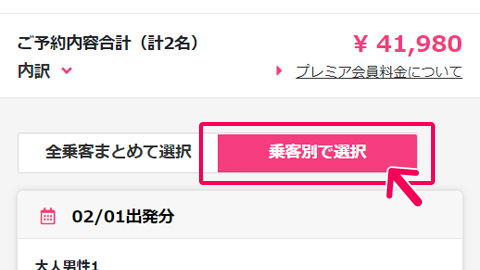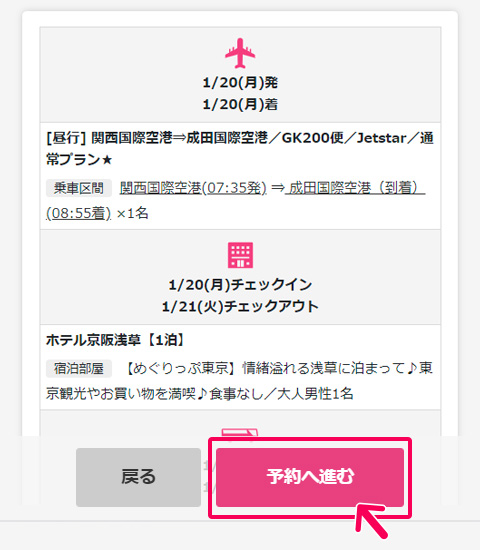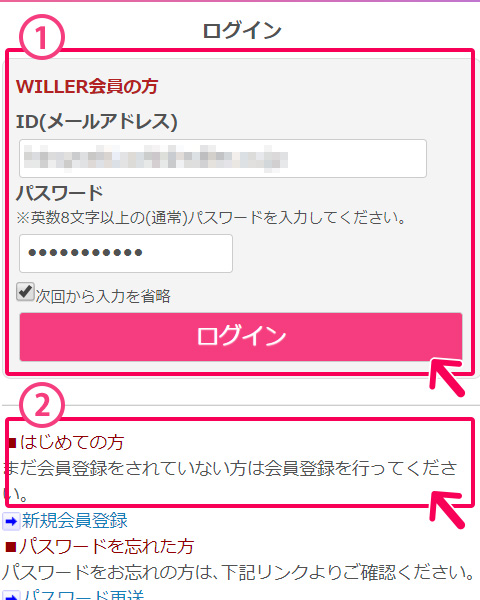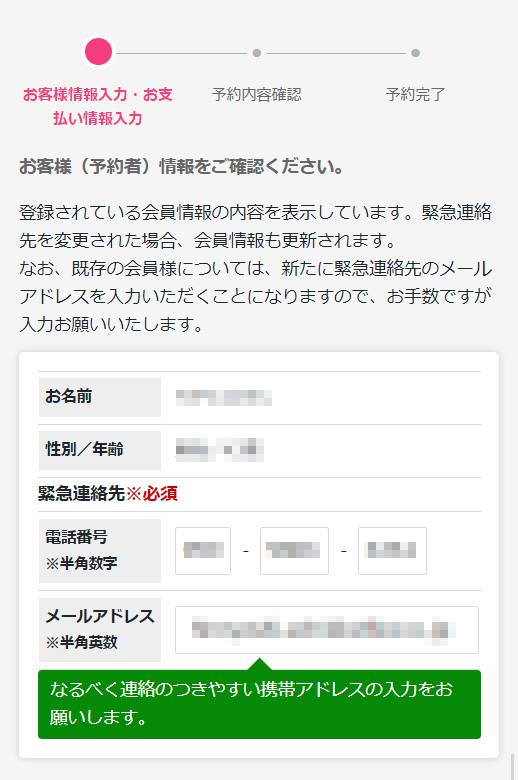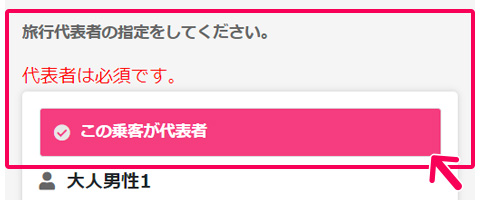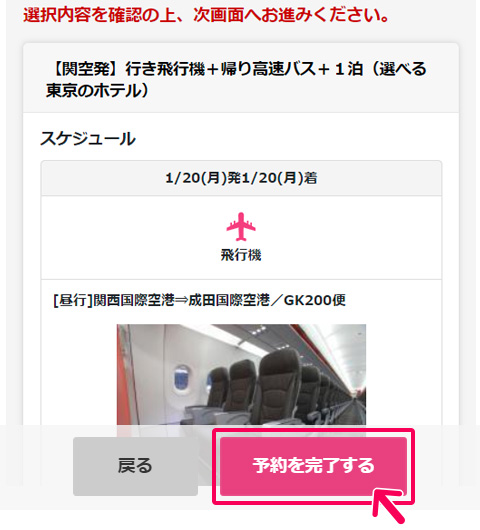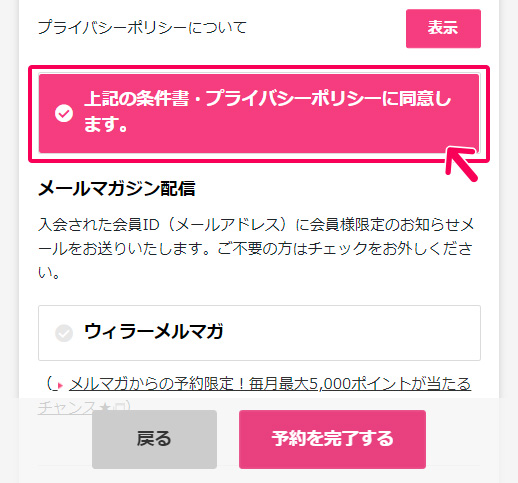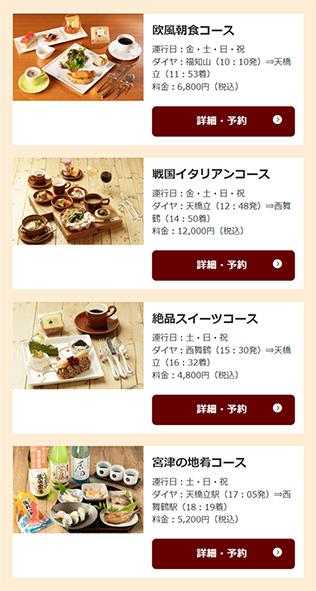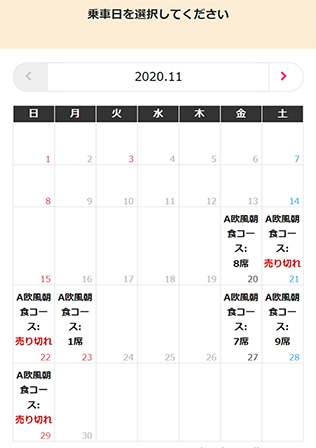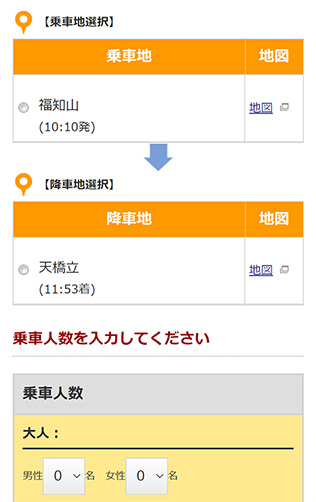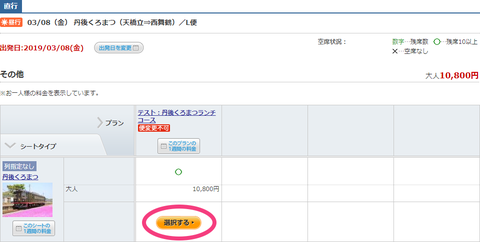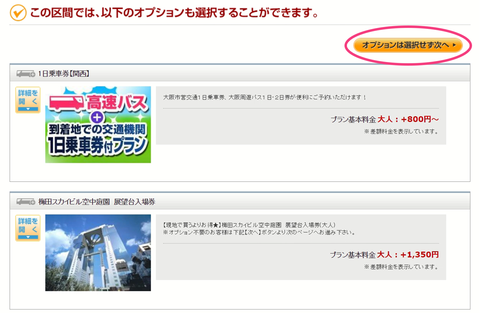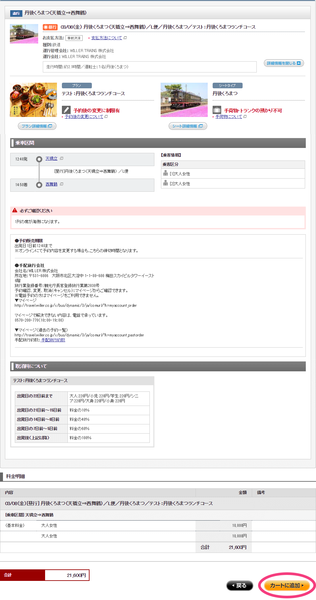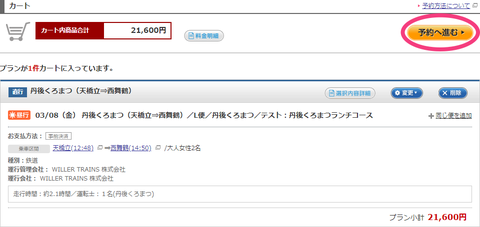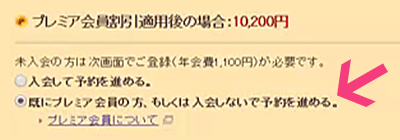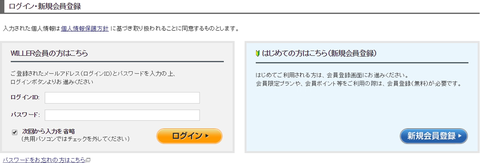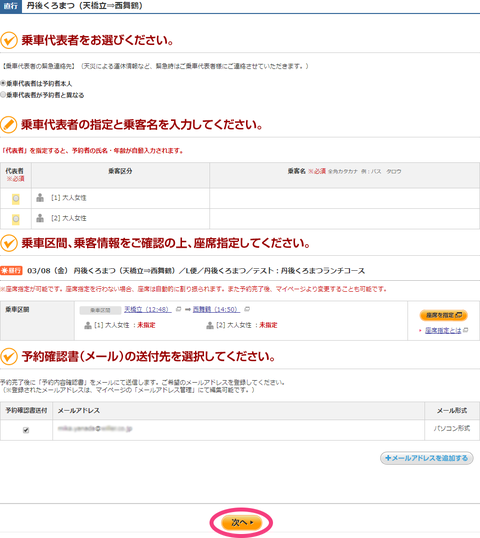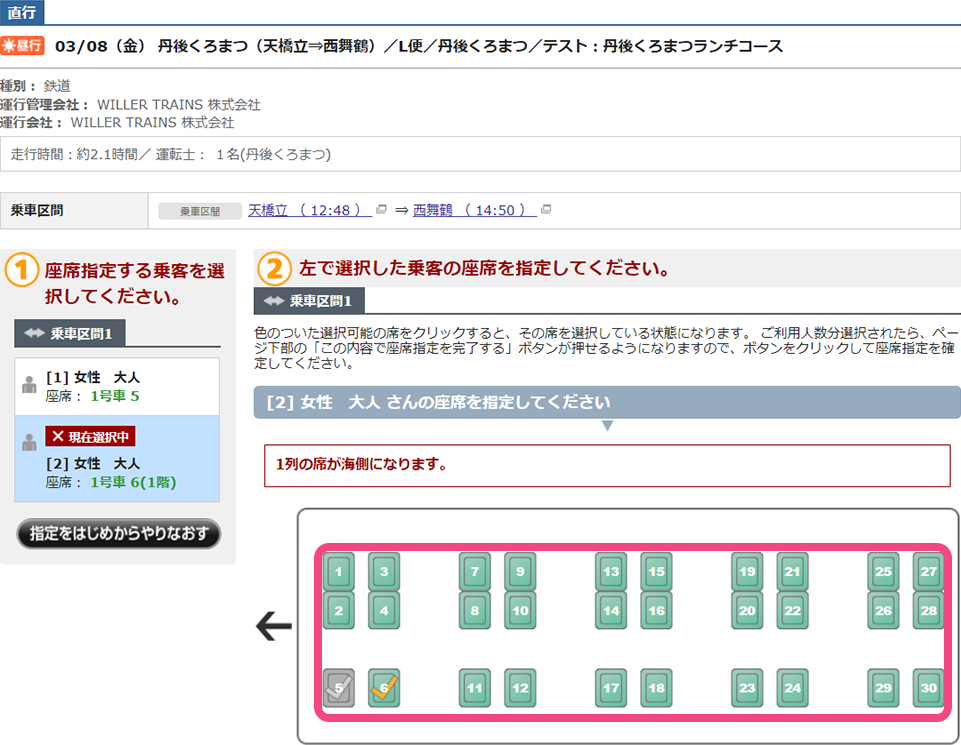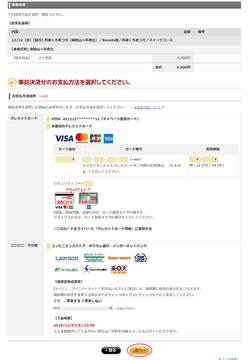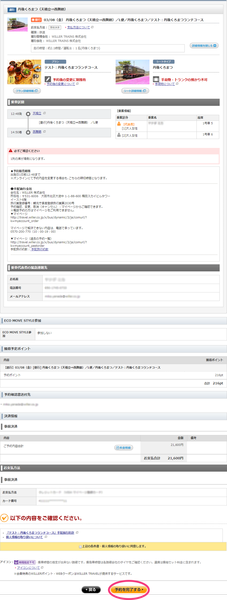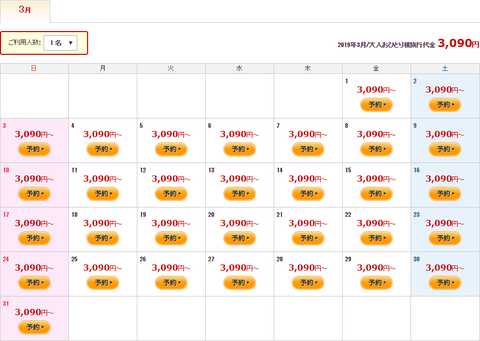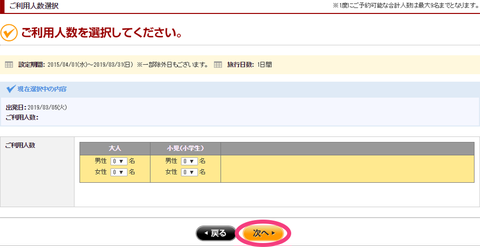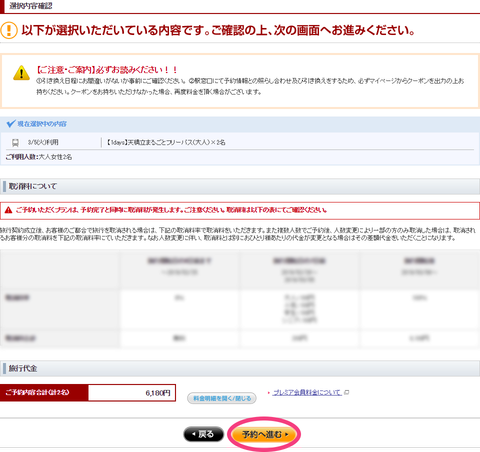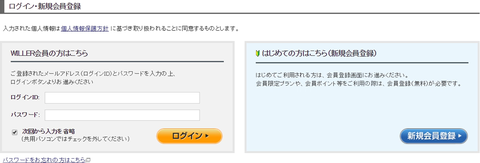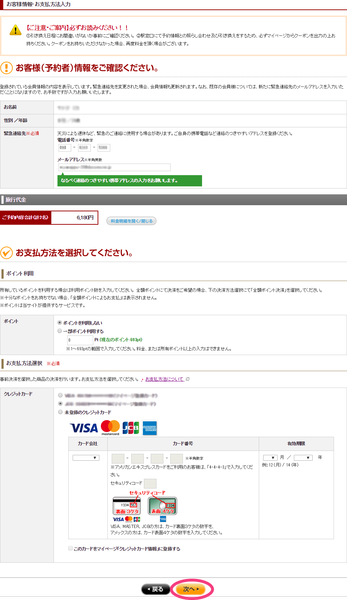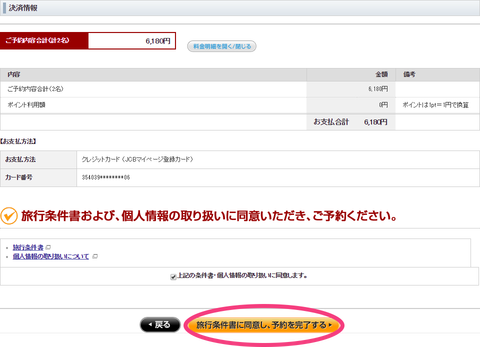WILLER 高速バスの予約方法(ステップ解説)
出発日から検索
条件に合った席を選択
乗降地を選択
人数を選択
プラン選択
予約便の内容確認
ログインまたは新規会員登録
お支払方法
予約内容の確認
予約完了
WILLER のツアー・ホテル予約方法
「ツアー・ホテル」からご希望のツアー商品を選択
出発日や都道府県から選択
プラン選択
プラン詳細確認
プラン予約
ご利用人数・性別を入力
スケジュールの確認
乗車区間を確認
予約へ進む
ログインまたは新規会員登録
お客様情報・支払い方法・チェックインなどの確認
予約内容確認
観光列車の予約方法(ステップ解説)
コースの決定
乗車日の選択
乗車区間・人数を選択
プランを選択
オプション選択
カートに追加
予約内容を確認して【予約へ進む】をクリック
予約内容を確認して【予約へ進む】をクリック
乗客代表者と乗車区間・乗客情報の確認
乗客代表者と乗車区間・乗客情報の確認
予約内容・支払い方法を確認
予約内容を完了する
企画乗車券の予約方法
出発日を選択
ご利用人数・性別を入力
【スケジュールを確定し次へ】選択
予約内容を確認
ログインまたは新規会員登録
予約内容の再確認・決済
【旅行条件書に同意し、予約を完了する】を選択
フェリー予約方法
フェリー空席検索
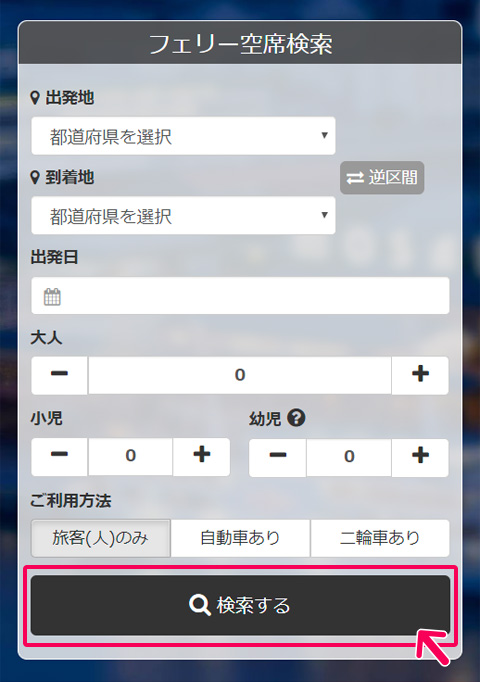
出発地・到着地・出発日・人数を入れて「検索」をクリック。
乗船航路を選ぶ
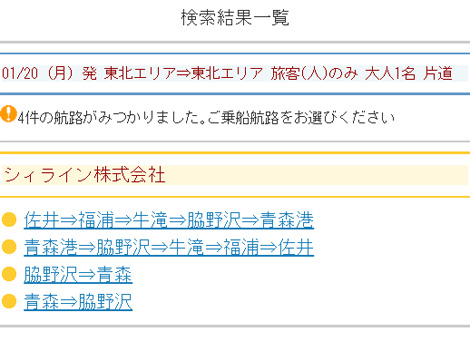
検索結果の中から航路を選択してください。
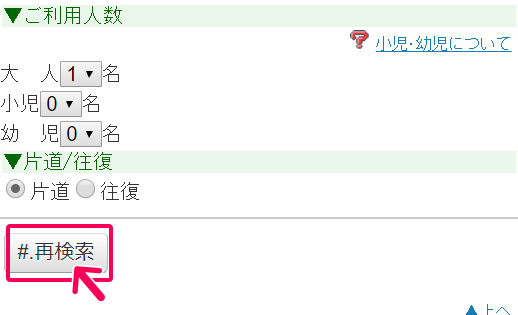
条件日変更があるときは希望条件入力後、「再検索」をクリック。
プランを選ぶ
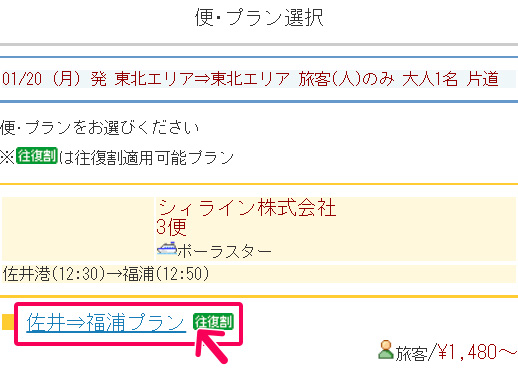
選んだ航路にあるプランが表示されますので、希望のものをクリック。
船室を選ぶ
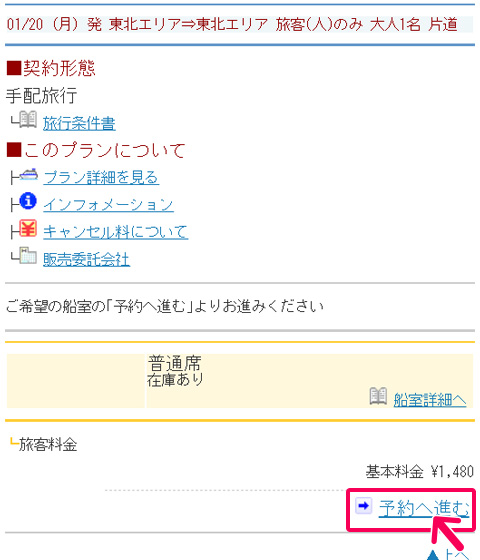
希望の船室の中から「予約へ進む」をクリック。
ログインまたは新規会員登録
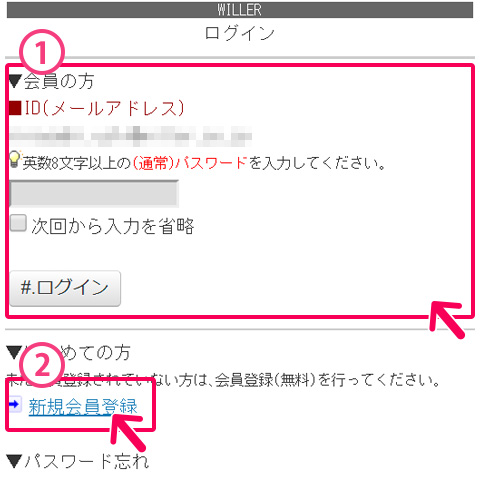
①すでにWILLER会員の方
ログインIDとパスワードを入力して「ログイン」をクリック。
②無料会員登録をご希望の方
会員登録をおこなうため、「新規会員登録」をクリック。
予約情報を入力する
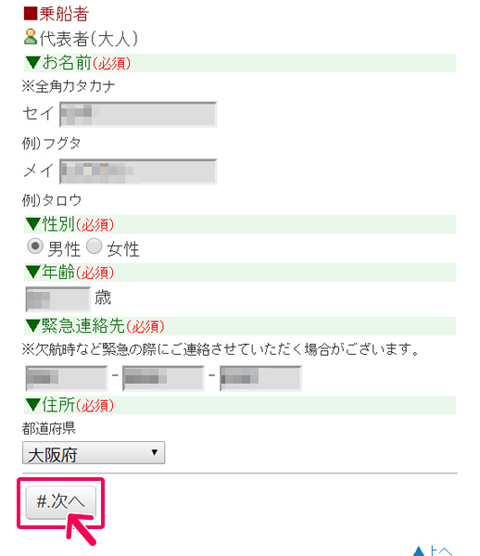
乗船者の情報を入力後「次へ」をクリック。
予約する
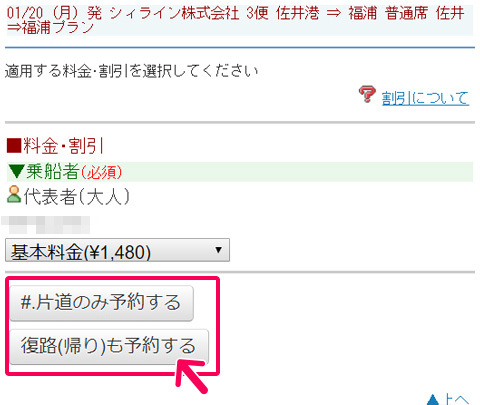
片道・往路などを選んでクリック。
お支払い情報を入力する
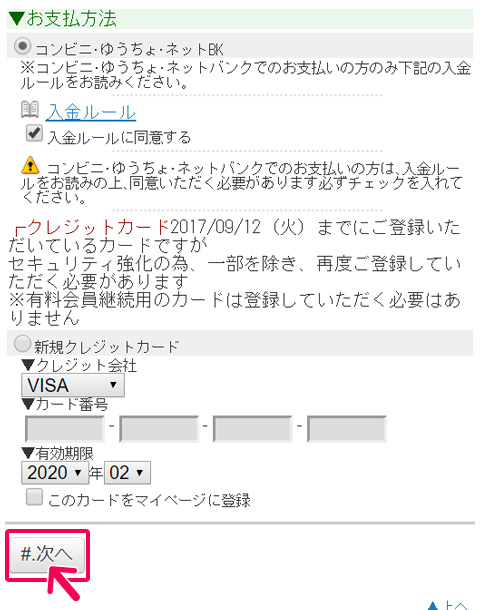
コンビニ払いかクレジットカードで支払いができます。
入力したら「次へ」をクリック。
予約内容を確認する
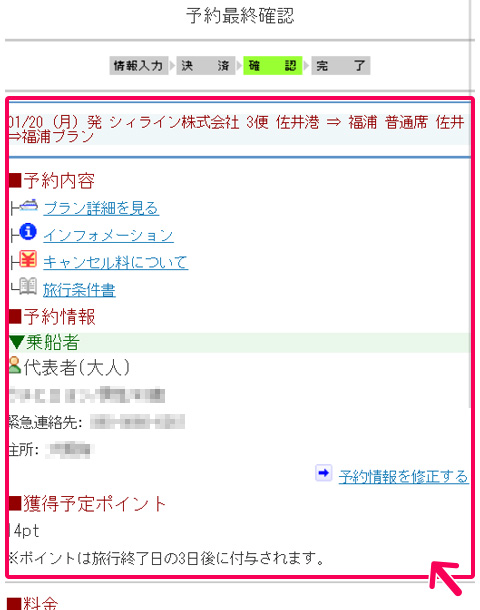
予約内容を最終確認する画面です。間違いなければ画面下の「予約する」をクリック。
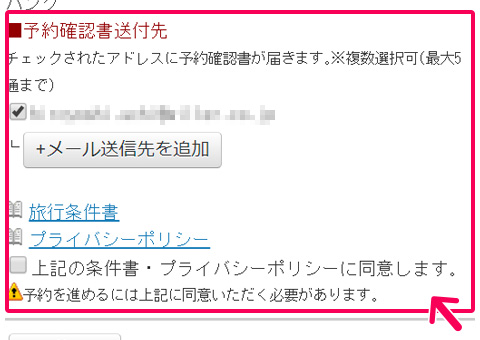
予約を完了するには、プライバシーポリシーをご確認の上、予約確認書送付先のアドレスと「プライバシーポリシーに同意します」にチェックをいれてください。
内容確認の上「予約する」ボタンをクリックすると、ご予約が完了となります。
予約完了
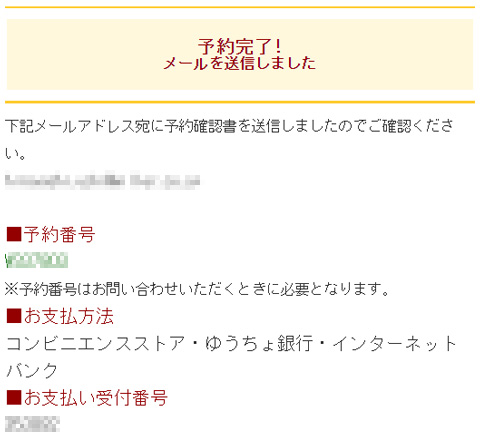
指定されたアドレス宛に予約確認書を送付しております。また、表示された予約番号は予約確認・変更・キャンセルなどでお問合せをいただく際に必要となります。
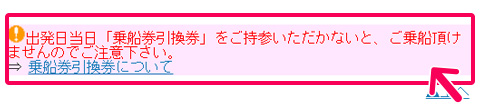
船会社によっては乗船の際に「乗船券引換券」が必要なことがありますのでご注意ください。